Konig Electronic IP baby monitor: ROMÂ NĂ
ROMÂ NĂ: Konig Electronic IP baby monitor
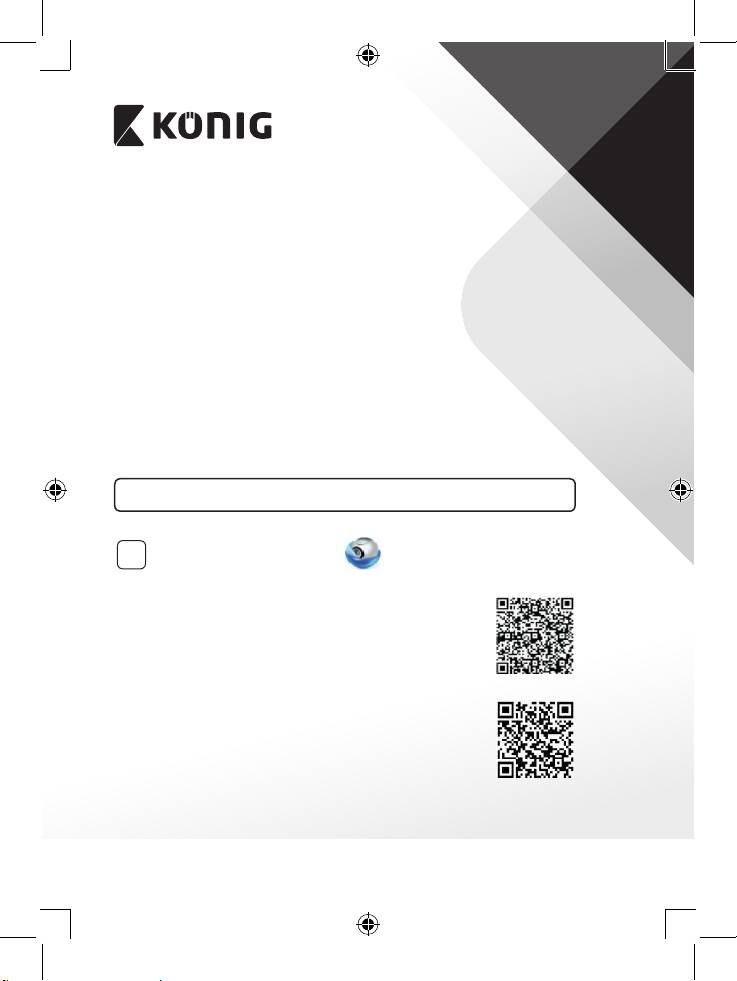
ROMÂ NĂ
Introducere
Videofonul wireless pentru bebelu le permite părinilor să-i supravegheze în
linite copiii oricând i oriunde. Acesta facilitează urmărirea de la distană pe
dispozitive smart i va trimite o noticare push dacă detectează micare sau
sunete. Pentru o protecie optimă, senzorul de temperatură încorporat vă va
alerta dacă se schimbă atmosfera din camera copilului. Este uor de montat i
nu necesită o congurare complicată. Aplicaia uCare Cam, disponibilă gratuit
pe Google Play i Apple App Store, oferă o gamă completă de caracteristici
pentru confortul i linitea completă a părinilor i a copiilor.
• Vă recomandăm să citii acest manual înainte de a instala/utiliza acest
produs.
• Păstrai acest manual într-un loc sigur pentru referine viitoare.
Cerine de sistem
• Pentru dispozitive cu Android 4.0 i superior sau iOS 5.0 i superior.
• Router cu Wi-Fi.
Instalarea aplicaiei pe dispozitivul dumneavoastră mobil
1
Descărcai aplicaia „uCare Cam” de pe Google Play sau Apple
App Store
Dispozitive Android
Link pentru descărcarea aplicaiei „uCare Cam” de pe
Google Play Store
Dispozitiv iOS
Link pentru descărcarea aplicaiei “uCare Cam” de pe
App Store
123
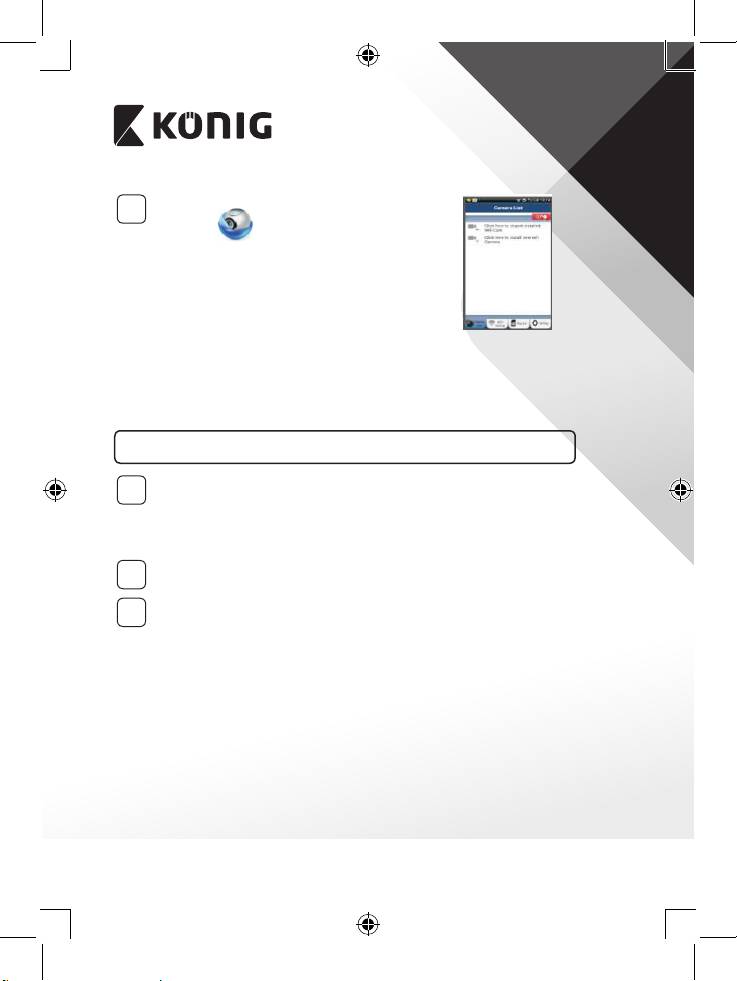
ROMÂ NĂ
După nalizarea instalării spftware-ului, dai clic
2
pe iconiă
pentru a rula aplicaia.
Parola implicită pentru „uCare Cam”: 0000
Nume administrator: admin
Parolă administrator: 0000
Figura1
„Fereastră listare
cameră”
Există două modalităi prin care putei continua setarea rapidă a
videofonului dvs. IP pentru bebe.
Instalai videofonul IP pentru bebe în modul ROUTER
Pornirea
1
Conectai mufa adaptorului de alimentare cu c.c. în portul de
alimentare cu c.c. al videofonului dvs. IP pentru bebe i apoi
introducei adaptorul în priză. LED-ul de stare al videofonului dvs. IP
pentru bebe va deveni verde pentru 15 secunde.
Încărcarea programului
2
LED-ul de stare va deveni rou clipitor pentru 15 secunde.
Modul Router Link
3
Ateptai până când culoarea LED-ului de stare alternează între rou
i verde.
Observaie:
Dacă LED-ul nu alternează rou-verde, apăsai butonul WPS/Resetare
timp de mai mult de 10 secunde pentru a restarta videofonul IP pentru
bebe.
Atunci când LED-ul de stare se aprinde i rămâne aprins iar apoi LED-ul
de stare rou clipete de două ori, după care devine verde, videofonul
IP pentru bebe a intrat în starea de RESETARE. În acest moment putei
elibera butonul i ateptai până când LED-ul de stare alternează între
rou i verde.
ANDROID (pentru Apple mergei la: Pasul 8)
Setai videofonul IP pentru bebe să se conecteze la Router-ul Wi-Fi
124
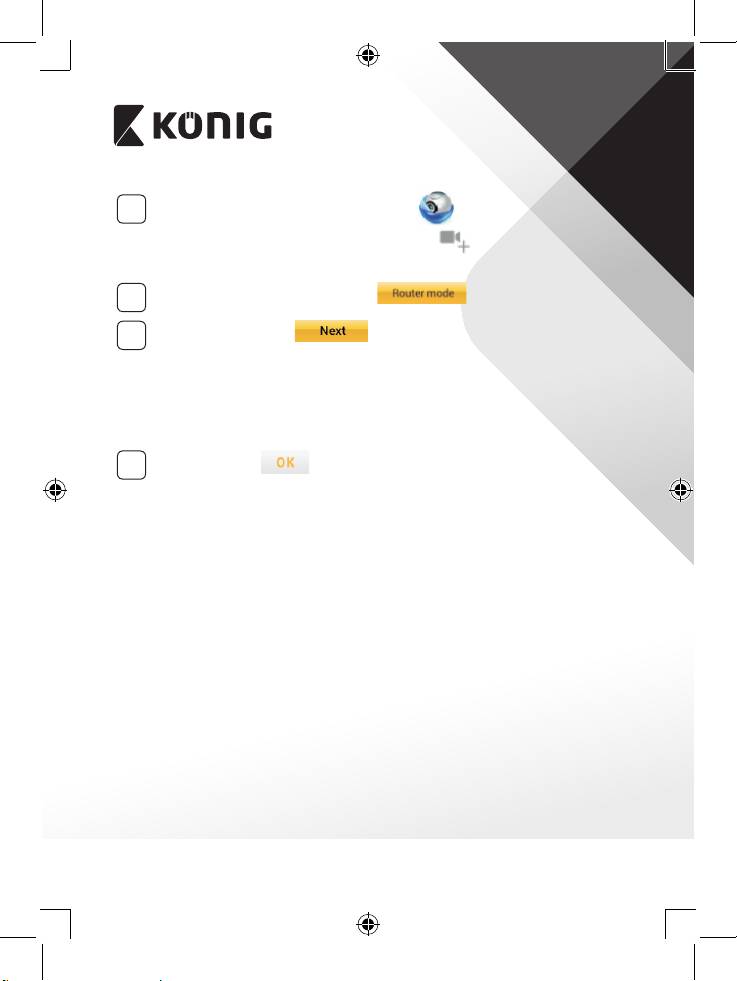
ROMÂ NĂ
4
Deschidei aplicaia „uCare Cam” i selectai:
Apăsai aici pentru a instala noua cameră Wi-Fi:
Pe ecranul Ferestrei de listare a camerei (a se vedea Figura1).
5
În ecranul următor selectai butonul:
6
apoi selectai butonul:
pentru a trece la pasul următor (a se vedea Figura2).
Urmai instruciunile din fereastra Listă Cameră pas cu pas (consultai
Figura3 i Figura4). Introducei un nume personalizat pentru camera
dumneavoastră i o parolă (implicit 0000).
Vă recomandăm să schimbai parola implicită după setare din motive
de securitate.
7
Apăsai butonul:
(a se vedea Figura5). Aplicaia uCare Cam va deschide automat
fereastra de vizualizare (a se vedea Figura6) i LED-ul de stare al
videofonului IP pentru bebe va deveni portocaliu.
125
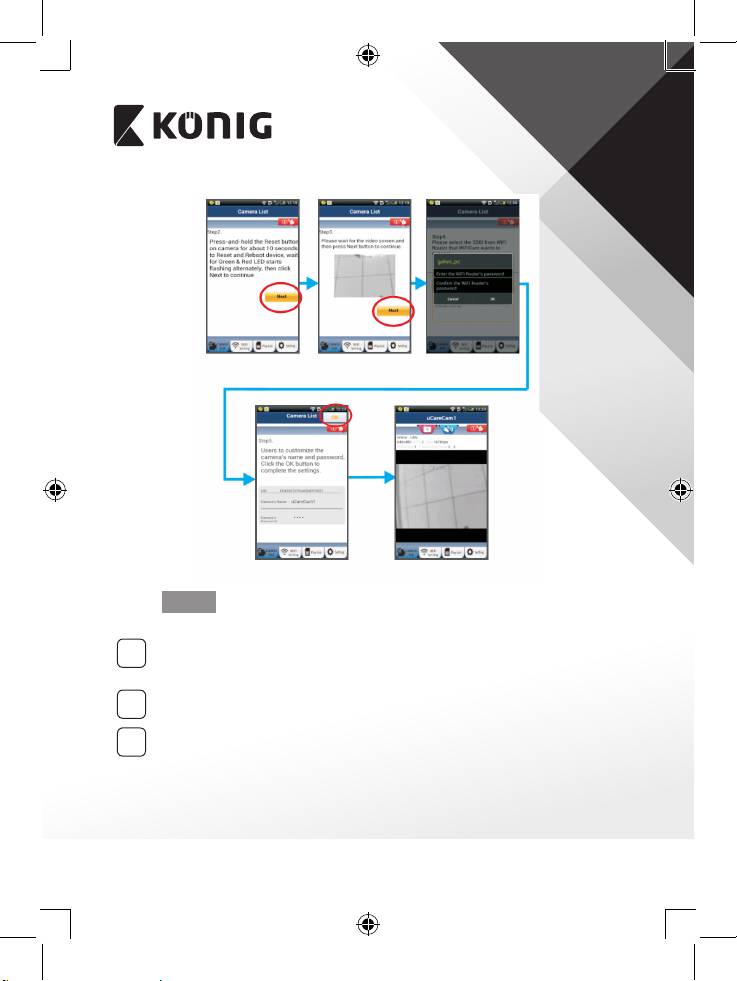
ROMÂ NĂ
Figura2 Figura3 Figura4
Figura6Figura5
APPLE
Setai videofonul IP pentru bebe să se conecteze la router-ul Wi-Fi
Deschidei „Settings” pe dispozitivul dumneavoastră iOS, selectai
8
„Wi-Fi” i ateptai ca acesta să caute o reea. Reeaua va
„Wi-Fi-cam-p2p”. Selectai „Wi-Fi-cam-p2p” pentru a vă conecta.
Apoi, deschidei aplicaia „uCare Cam” i selectai butonul din partea
9
de jos a ecranului unde scrie „Wi-Fi Connect”.
Selectai „Router mode”, apoi „Next”. Introducei aici numele reelei
10
Wi-Fi (SSID) i parola router-ului din locuina dumneavoastră.
126
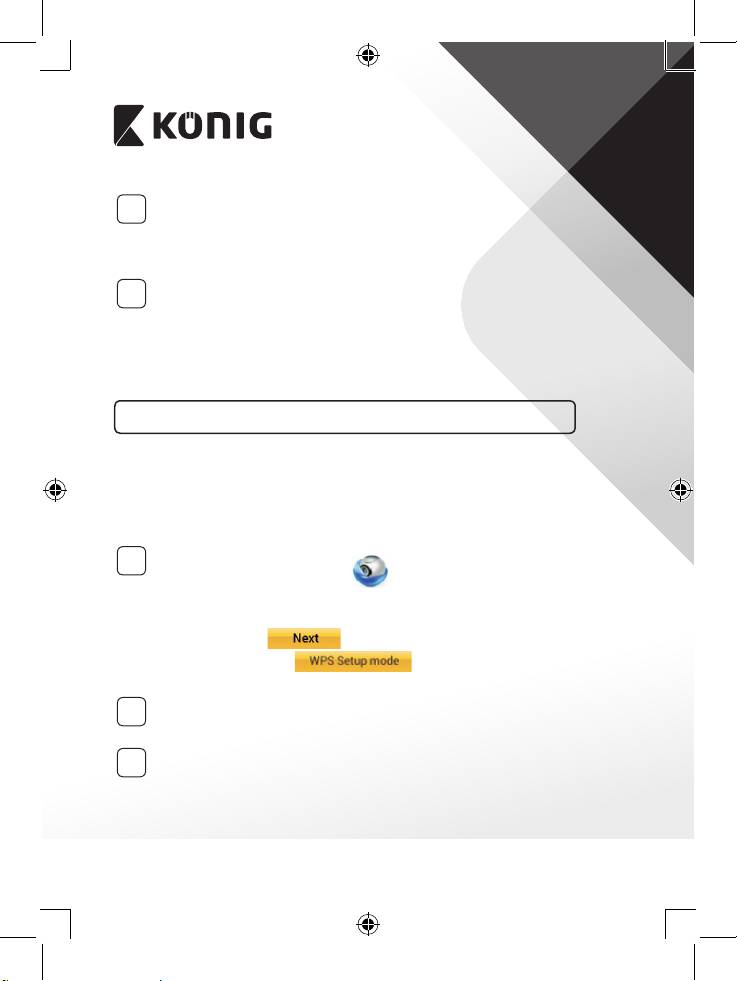
ROMÂ NĂ
După ce videofonul IP pentru bebe primete această informaie, va
11
reporni. Ateptai ca aceasta să pornească i conectai-vă la router-ul
Wi-Fi. După ce conectarea a fost realizată cu succes, culoarea LED-ului
de stare va deveni portocalie. Această operaiune poate dura până la
5 minute.
Selectai apoi numele camerei din aplicaia „uCare Cam” pentru a vă
12
conecta.
Observaie: În cazul în care culoarea LED-ului de stare nu devine
portocalie, vericai router-ul Wi-Fi i asigurai-vă că acest videofon
IP pentru bebe se aă în zona de semnal a router-ului Wi-Fi. Apoi
încercai din nou să realizai această setare.
Instalai videofonul IP pentru bebe în modul de conectare WPS
Dacă router-ul dumneavoastră Wi-Fi are un buton WPS (Wi-Fi Protected Setup
- Congurare Wi-Fi Protejată), îl putei utiliza pentru a seta videofonul dvs. IP
pentru bebe. (Trebuie să activai criptarea WPA/WPA2 pe router). Pe router-ul
Wi-Fi vei vedea un buton inscripionat „WPS”. Acesta poate marcat i cu „QSS”
sau „AOSS”
Setarea Wi-Fi - modul WPS
1
Deschidei aplicaia “uCare Cam”
i selectai “Wi-Fi Setting” sau “Wi-Fi Connect” din partea de jos a
ecranului.
Selectai butonul:
apoi selectai butonul:
pentru a trece la Pasul 2 (a se vedea Figura8).
Intrarea in modul WPS
2
Power on your IP baby monitor. LED-ul de stare al videofonului IP
pentru bebe va deveni verde pentru 15 secunde.
Încărcarea programului
3
LED-ul de stare va deveni rou clipitor pentru 15 secunde.
127
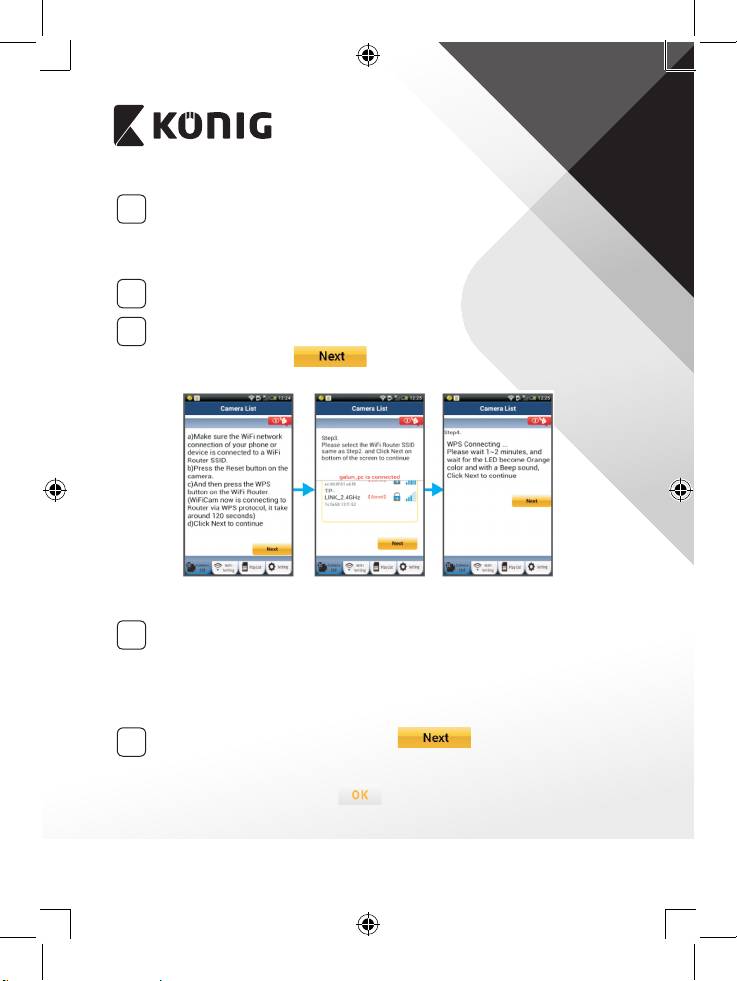
ROMÂ NĂ
Apăsai butonul WPS de pe videofonul IP pentru bebe
4
Ateptai până când LED-ul de stare clipete alternant rou-verde, apoi
apăsai i meninei apăsat butonul WPS/RESETARE de pe videofonul
IP pentru bebe timp de 2 secunde pentru a intra în modul WPS. LED-ul
de stare va deveni verde clipitor.
Intrarea în modul WPS pe router-ul Wi-Fi
5
Apăsai butonul WPS de pe router-ul Wi-Fi
Selectarea router-ului Wi-Fi
6
Selectai router-ul Wi-Fi pe care îl dorii din ecran (consultai Figura9).
Apoi selectai butonul
pentru a trece la pasul următor
(consultai Figura10).
Figura8 Figura9 Figura10
Videofonul IP pentru bebe se conectează la router-ul Wi-Fi
7
Ateptai 1-2 minute. În cazul în care videofonul IP pentru bebe se
conectează cu succes la router-ul Wi-Fi, LED-ul de stare va deveni
portocaliu.
În caz contrar, LED-ul de stare va deveni rou clipitor. Dacă setarea nu
reuete, mergei din nou la Pasul 1 i încercai din nou.
8
Dacă setarea reuete, selectai butonul:
(a se vedea Figura11) i urmai instruciunile.
Vă rugăm să introducei un nume pentru cameră i o parolă pentru
securitate i selectai butonul:
(consultai Figura13).
128
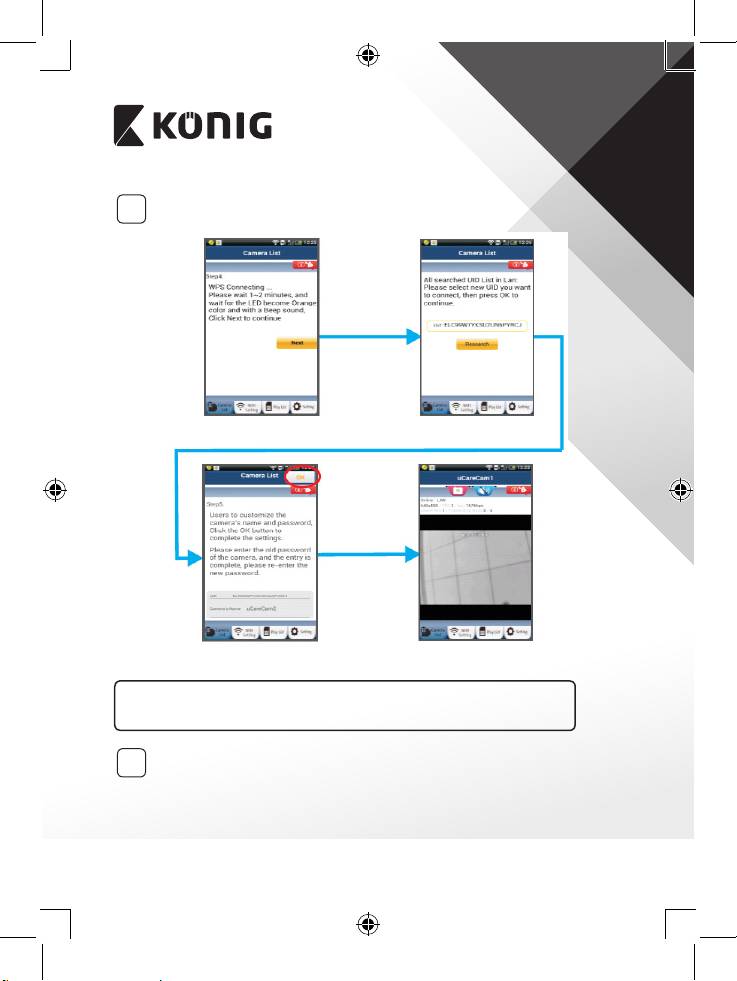
ROMÂ NĂ
Videofonul IP pentru bebe va deschide automat ecranul de vizualizare
9
(a se vedea Figura14).
Figura11
Figura12
Figura13
Figura14
Pornii videofonul IP pentru bebe după ce conexiunea Wi-Fi a fost
realizată cu succes
Pornirea
1
Conectai mufa adaptorului de alimentare cu c.c. în portul de
alimentare cu c.c. al videofonului dvs. IP pentru bebe i apoi
introducei adaptorul în priză. LED-ul de stare al videofonului IP pentru
bebe va deveni verde pentru 15 secunde.
129
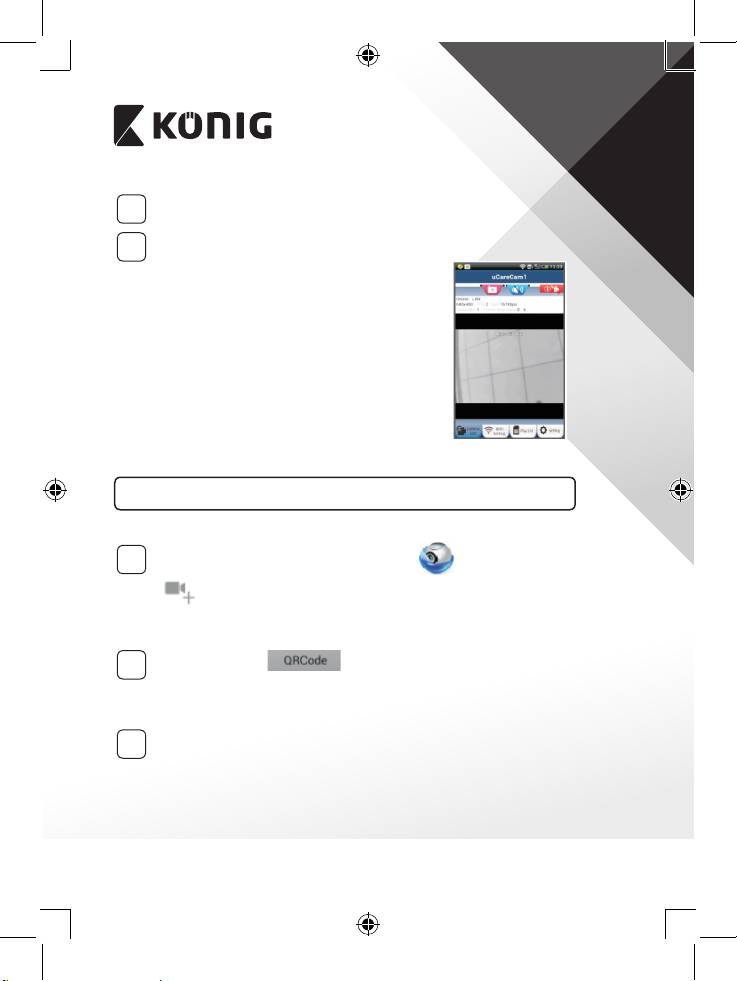
ROMÂ NĂ
Încărcarea programului
2
LED-ul de stare va deveni rou clipitor pentru 15 secunde.
Căutarea router-ului Wi-Fi
3
LED-ul de STARE va verde clipitor până când
router-ul Wi-Fi este detectat (până la 5 minute).
Odată ce router-ul a fost detectat, LED-ul de
stare va deveni portocaliu.
În cazul în care videofonul IP pentru bebe nu se
poate conecta la router-ul Wi-Fi, vericai starea
router-ului Wi-Fi sau reinstalai.
În ecranul aplicaiei, selectai numele camerei
care apare în fereastra de listare a camerei i
fereastra de vizualizare se va deschide (a se
Figura15
vedea Figura15).
Adăugai videofonul IP pentru bebe care a fost deja instalat în aplicaie
ANDROID (pentru Apple mergei la: Pasul 5)
1
Deschidei aplicaia „uCare Cam” i selectai:
: Apăsai aici pentru a importa camera Wi-Fi instalată
În ecranul ferestrei de listare a camerei (a se vedea Figura16) pentru a
adăuga un videofon IP pentru bebe.
2
Selectai butonul:
Dispozitivul dumneavoastră va intra acum în modul de codare QR.
Notă: trebuie să avei instalat pe dispozitivul dumneavoastră un cititor
de coduri QR.
Localizai codul QR pe spatele videofonului IP pentru bebe i scanai
3
codul QR. După scanarea codului QR, pe ecranul dispozitivului
dumneavoastră va apărea codul UID (Codul unic de identicare) (a se
vedea Figura17).
130
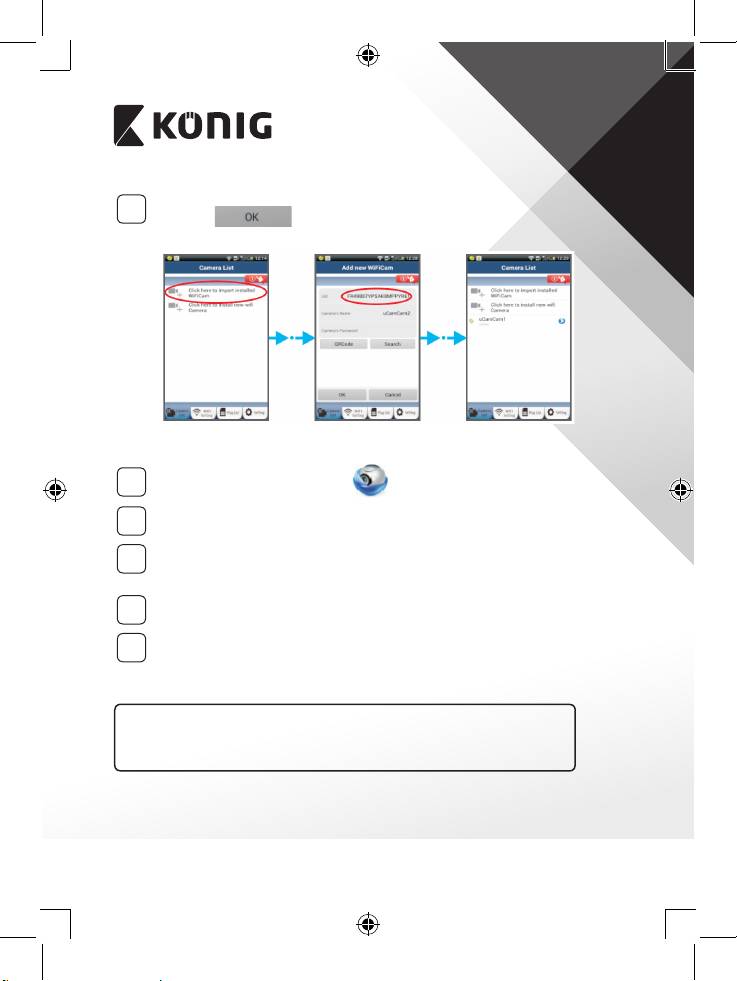
ROMÂ NĂ
Introducei un nume personalizat pentru cameră i o parolă i selectai
4
butonul:
(consultai Figura17).
Noua cameră va adăugată în listă (a se vedea Figura18).
Figura16 Figura17 Figura18
APPLE
5
Deschidei aplicaia „uCare Cam” .
Selectai, în fereastra de listare a camerei, semnul „+” din partea
6
superioară dreaptă a ecranului.
Selectai opiunea „Scan camera QR code”.
7
Notă: trebuie să avei instalat pe dispozitivul dumneavoastră un cititor
de coduri QR.
Localizai codul QR pe spatele videofonului IP pentru bebe i scanai
8
codul QR.
Codul UID (Codul unic de identicare) va apărea după scanarea
9
codului QR.
Introducei un nume personalizat pentru cameră i selectai butonul
„DONE” din partea superioară dreaptă a ecranului.
Pentru mai multe explicaii referitoare la aplicaie, la videofonul IP pentru
bebe i întrebări frecvente vă rugăm să consultai manualul INTEGRAL de
pe CD-ul furnizat împreună cu acest produs.
131
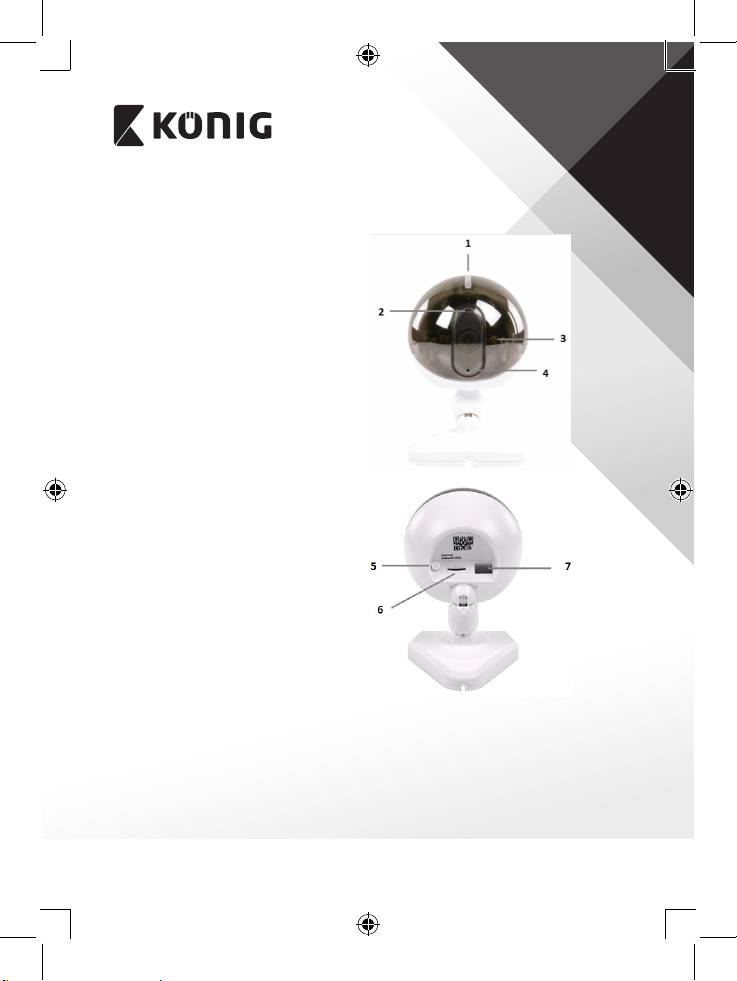
ROMÂ NĂ
Descrierea produsului
KN-BM40
1. Indicator LED
2. Senzor de intensitate luminoasă
3. LED IR
4. Microfon
5. Buton WPS/Resetare
6. Slot card Micro SD
7. Intrare 5 V c.c.
132
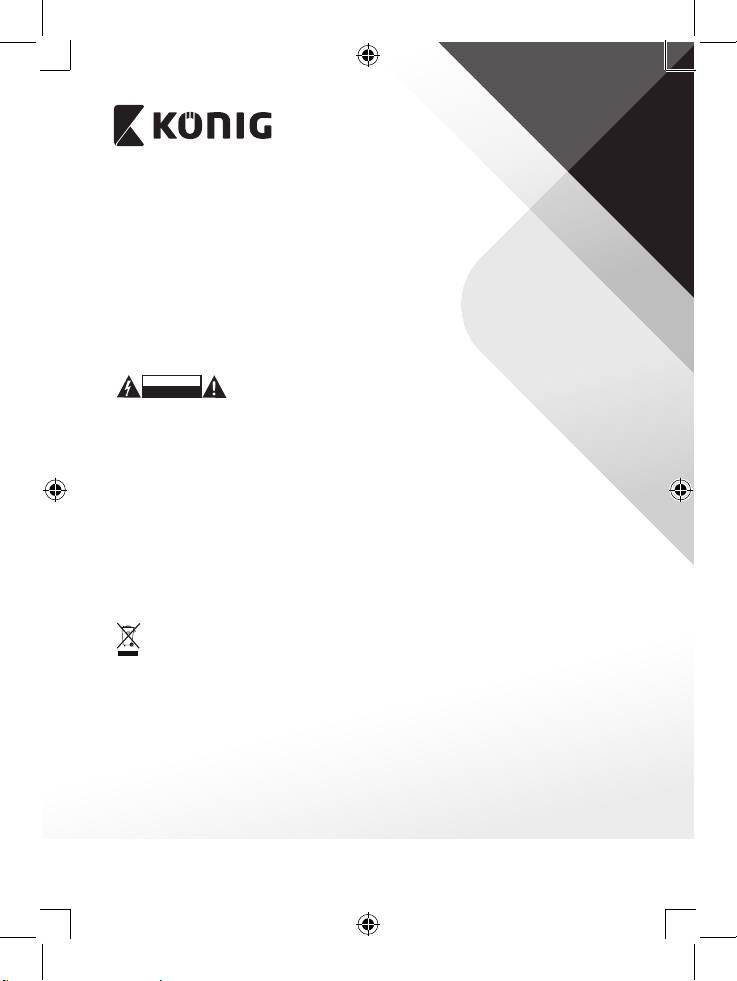
ROMÂ NĂ
Măsuri de sigurană:
ATENIE
PERICOL DE ELECTROCUTARE
Pentru a se reduce pericolul de electrocutare, acest produs va desfăcut NUMAI de către
NU-L DESCHIDEI
un tehnician avizat, când este necesară depanarea.
Deconectai produsul de la priza de reea sau alte echipamente în cazul apariiei unei
probleme.
Nu expunei produsul apei sau umezelii.
Întreinere:
Curăarea trebuie făcută cu o cârpă uscată.
Nu folosii solveni sau ageni de curăare abrazivi.
Garanie:
Orice schimbări i/sau modicări ale produsului vor anula garania. Nu putem accepta responsabilitatea pentru daunele
provocate de utilizarea incorectă a acestui produs.
Renunarea la răspundere:
Designul i specicaiile produsului pot modicate fără o noticare prealabilă. Toate siglele mărcilor i denumirile
produselor sunt mărci comerciale sau mărci comerciale înregistrate ale proprietarilor de drept i prin prezenta sunt
recunoscute ca atare.
Eliminare:
• Acest produs a fost creat pentru colectare separată la un punct de colectare adecvat.
Nu eliminai acest produs odată cu deeurile menajare.
• Pentru mai multe informaii, contactai magazinul sau autoritatea locală responsabilă pentru gestionarea
deeurilor.
Acest produs a fost fabricat i furnizat în conformitate cu toate reglementările i directivele relevante, valabile în toate
statele membre ale Uniunii Europene. Acesta este, de asemenea, conform cu toate specicaiile i reglementările
aplicabile în toate ările în care se vinde.
Documentaia originală este disponibilă la cerere. Aceasta include, fără a se limita la acestea, următoarele: Declaraia de
Conformitate (i identitatea produsului), Fia de date pentru Sigurana Materialului, raportul de testare a produsului.
Vă rugăm să contactai biroul nostru de asistenă clieni:
de pe site: http://www.nedis.com/en-us/contact/contact-form.htm
prin e-mail: service@nedis.com
prin telefon: +31 (0)73-5993965 (în timpul orelor de lucru)
NEDIS B.V., De Tweeling 28, 5215 MC’s-Hertogenbosch, Olanda
133

